
Ovaj softver će održavati i pokretati upravljačke programe, čime će se zaštititi od uobičajenih računalnih pogrešaka i kvara hardvera. Provjerite sve svoje upravljačke programe u 3 jednostavna koraka:
- Preuzmite DriverFix (ovjerena datoteka za preuzimanje).
- Klik Započni skeniranje pronaći sve problematične upravljačke programe.
- Klik Ažuriranje upravljačkih programa kako biste dobili nove verzije i izbjegli kvarove u sustavu.
- DriverFix je preuzeo 0 čitatelji ovog mjeseca.
Mnogi su korisnici izvijestili da sadržaj Amazon Fire TV-a nije u 4K rezoluciji. To može predstavljati problem, pogotovo ako želite uživati u 4K sadržaju, ali u današnjem članku pokazat ćemo vam kako to popraviti.
Što ako Amazon Fire TV ne radi s 4K?
1. Provjerite ispunjavate li hardverske zahtjeve

Ako vaš TV podržava 4K sadržaj, trebali biste automatski vidjeti odjeljak 4K Ultra HD na uređaju.
Evo nekoliko zahtjeva za 4K sadržaj:
- Internet veza od najmanje 15 Mbps
- Ultra HD televizor s HDMI priključkom i podrškom za HDCP 2.2 standard zaštite sadržaja
Da biste provjerili podržava li vaš televizor HDCP 2.2 standard, učinite sljedeće iz izbornika Fire TV:
- Ići Postavke> Zaslon i zvukovi> Zaslon.
- Krenite prema Rezolucija videozapisa
- Postavite razlučivost videozapisa na Auto. Sada biste trebali vidjeti obavijest koja kaže da li je podržan HDCP 2.2 standard.
Bilješka: Nisu svi priključci na vašem televizoru možda podržani HDCP 2.2 standard. Ako želite gledati 4K sadržaj, obavezno povežite Amazon Fire TV s priključkom koji je označen kao Mobile High-Definition Link (MHL), HDCP 2.2, UHD ili 4K.
2. Provjerite podržava li vaš TV reprodukciju video zapisa od 2160p 60Hz
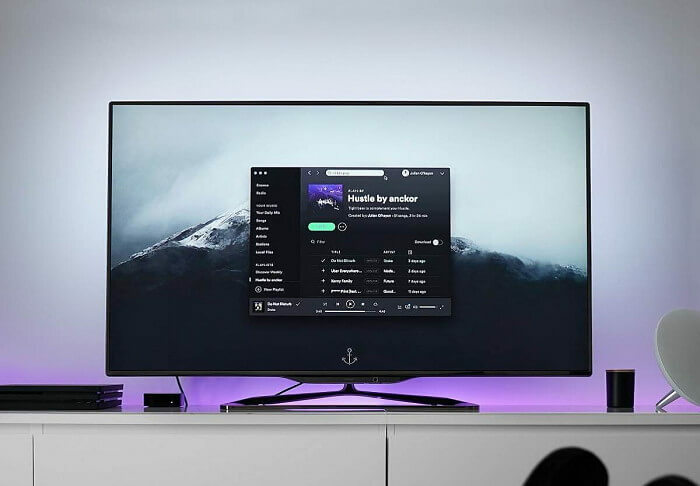
Neki stariji modeli televizora možda ne podržavaju reprodukciju video zapisa 2160p 60Hz, što može uzrokovati pojavu ovog problema.
Neki programi zahtijevaju podršku za reprodukciju od 2160p 60Hz, a ako je vaš TV ne podržava, kvaliteta videozapisa automatski će se prebaciti na 1080p. Da biste provjerili podržava li vaš televizor reprodukciju od 2160p 60Hz, provjerite upute za uporabu.
Nemate dovoljno prostora za pohranu na Amazon Fire Sticku? Evo što trebate učiniti!
3. Uključite ili isključite opciju Ultra HD Deep Colour na televizoru

Ako UHD ne radi na vašem Amazon Fire TV, pokušajte ga isključiti Ultra HD duboka boja iz postavki televizora.
Nakon što ga onemogućite, pričekajte nekoliko trenutaka i vratite ga natrag te provjerite radi li 4K video.
4. Upotrijebite opcije skrivene razlučivosti za odabir 4K razlučivosti
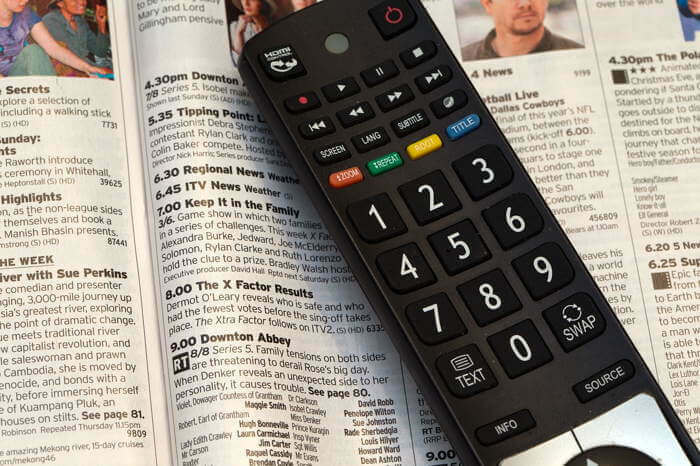
- pritisnite i držite Natrag + Obrnuto + Desno + Odabir tipke na daljinskom upravljaču 10 sekundi. Na Fire OS 5, ova kombinacija je promijenjena u Obrnuto + gore.
- Uređaj će početi biciklirati kroz različite rezolucije.
- Nakon što vidite 4K razlučivost na zaslonu, pritisnite Odaberi na daljinskom upravljaču da biste ga odabrali.
To će promijeniti izvornu razlučivost u 4K, a sadržaj 4K trebao bi se reproducirati bez problema. Imajte na umu da bi omogućavanje ove opcije vaše jelovnike moglo učiniti malo tromima.
Eto, nekoliko brzih i jednostavnih rješenja koja vam mogu pomoći ako Amazon Fire TV neće reproducirati 4K video. Ako su vam naša rješenja korisna, javite nam u odjeljku za komentare u nastavku.
PROČITAJTE I:
- Registrirajte svoj Amazon Fire Stick u nekoliko jednostavnih koraka
- Kako povezati Amazon Fire Stick s Bluetooth uređajem
- Problemi sa zvukom Amazon Fire Stick-a? Evo što možete učiniti


